Zatímco Netflix, Disney Plus, HBO a další streamovací služby nadále zvyšují své náklady na předplatné, Peacock, nová mediální platforma NBC je jedním z nejlevnějších hráčů na streamovacím trhu.
Peacock je jednou z nejoblíbenějších streamovacích služeb, která nabízí širokou škálu filmů, herních prémiových televizních vysílání a pořadů za pouhých 4,99 $ měsíčně.
Pokud vás tedy zajímá, jak aktivovat Peacock TV na Samsung Smart TV , pak je tento průvodce určen právě vám! Zde se dozvíte, jak získat peacocktv.com tv/samsung a také jak získat Peacock na Roku a Firestick .
Jaká zařízení Peacock podporuje?
Peacock podporuje řadu níže uvedených zařízení:
- Webové prohlížeče: Chrome 11+ (podporováno na Windows i Mac), Firefox 11+ (podporováno na Windows i Mac), MS Edge 11+ (podporováno na Windows i Mac), Safari 14+ (podporováno na Macu).
- Mobilní zařízení a tablety: Peacock je podporován na Androidu 6.0 nebo vyšším a iOS 14 nebo vyšším.
- Další zařízení:
- Amazon Fire TV (s Fire OS 5 a vyšší) a Fire Tablet (s Fire OS 5 a vyšší).
- Podporuje také chytré televizory s podporou Android TV, jako je Sony Bravia, a set-top boxy, včetně NVIDIA Shield, který má Android OS 5.1 a vyšší.
- Apple TV HD (4. generace nebo vyšší) s tvOS 13 nebo vyšší.
- Chromecast
- Xbox One.
- Xbox Series X a S.
- Kromě toho může být Peacock také dostupný na LG Smart TV prostřednictvím AirPlay, Samsung Smart TV přes AirPlay, VIZIO Smart TV, Xfinity Flex a Xfinity X1.
Jak získat Peacock na Samsung Smart TV?
Chcete-li získat aplikaci Peacock na vašem Samsung Smart TV, postupujte podle níže uvedených pokynů. Vše, co musíte udělat, je ověřit, zda je váš televizor správně připojen k internetu.
Poznámka: Kroky k získání Peacocka na vaší Smart TV se mohou lišit podle modelu TV. Zde uvedené kroky jsou znázorněny pro Samsung Smart TV. Postupujte podle těchto pokynů podle modelu vašeho televizoru.
- Přejděte na domovskou obrazovku vašeho Samsung Smart TV.
- Nyní přejděte do sekce Aplikace nebo přejděte do Apps Store, kde najdete všechny aplikace.
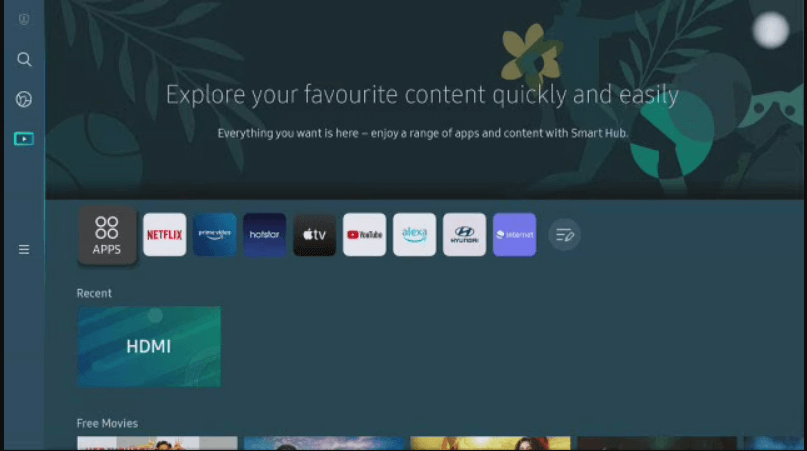
- Použijte vyhledávací menu a najděte Peacock .
- Klikněte na aplikaci Peacock a vyberte ji.
- Nyní stiskněte tlačítko Instalovat pro zahájení procesu stahování.
- Po dokončení instalace spusťte aplikaci Peacock. Ke spuštění aplikace můžete použít nabídku aplikace nebo domovskou obrazovku televizoru.
- Poté klikněte na možnost Přihlásit se a poznamenejte si aktivační kód zobrazený na obrazovce.
- Otevřete prohlížeč a přejděte na https://www.peacocktv.com/activate .
- Zadejte tam uvedený aktivační kód a stiskněte Pokračovat
- Zadejte své přihlašovací údaje, abyste mohli pracovat se svým účtem Peacock TV.
- Televizor Samsung se nyní restartuje a poté byste měli být schopni zobrazit jakýkoli obsah Peacock na obrazovce.
Poznámka: Dostupnost a proces stahování se liší v závislosti na modelu Samsung Smart TV a roku výroby.
Přečtěte si také: Disneyplus.com Přihlášení/Začátek 8místný kód [Jak zadat/aktivovat]
Je Peacock zdarma na Samsung TV?
Než budete hledat odpověď, zda je Samsung TV kompatibilní s Peacock, musíte tuto skutečnost vědět. Peacock není k dispozici pro všechna území nebo regiony. Máte k němu přístup z Velké Británie, Irska, Německa, Rakouska, Švýcarska a Itálie .
Byly dny, kdy Peacock nabízel svým zákazníkům bezplatné plány. Ale nyní, pokud si chcete užívat nepřetržitou službu, budete si muset předplatit prémiový tarif.
|
PLÁN
|
CENA |
HODINY OBSAHU |
OFFLINE ZOBRAZENÍ
|
| Peacock Premium (s reklamami) |
4,99 $/měs. |
20 000+ |
NE |
| Peacock Premium Plus (žádné reklamy) |
9,99 $/měs. |
20 000+ |
ANO |
Několik předplatitelů Xfinity a Cox Cable si může užívat Peacock Premium zdarma, pokud mají nárok na určité nabídky. Tak na to vždy dávejte pozor.
Jak získat Peacock TV na Roku?
Chcete-li získat Peacock TV na Roku, můžete postupovat takto:
- Pomocí dálkového ovladače Roku přejděte na domovskou obrazovku.
- Nyní přejděte zleva na možnost Streaming Channels nebo Search .
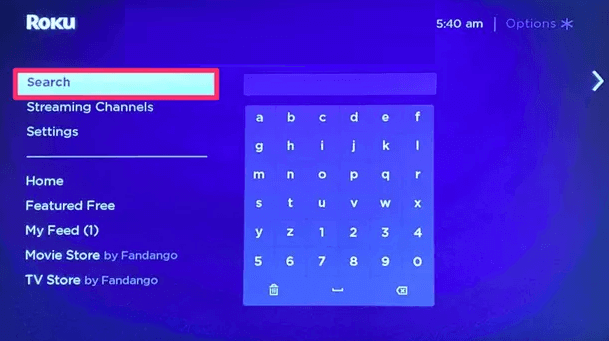
- Do vyhledávacího pole zadejte Peacock TV a v seznamu výsledků klikněte na kanál Peacock TV.
- Dále klikněte na možnost Přidat kanál a nainstalujte kanál Peacock TV do svého zařízení Roku.
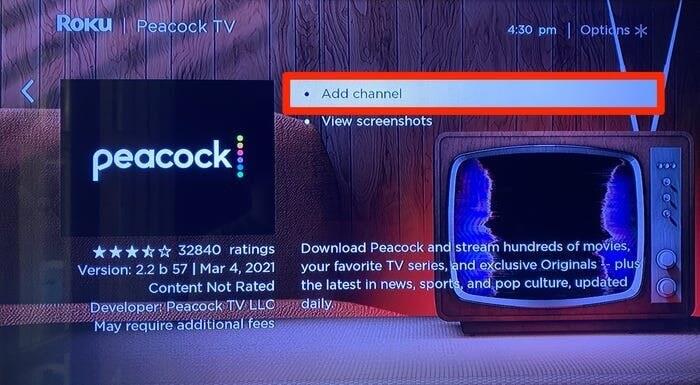
- Jakmile je aplikace nainstalována, přejděte znovu na domovskou obrazovku, najděte aplikaci a přihlaste se pomocí svých přihlašovacích údajů Peacock.
Jak dostat Peacock na Firestick?
Zde jsou dvě jednoduché metody, které vám pomohou získat Peacock na Amazon Firestick. Jeden pomocí metody Najít a druhý pomocí hlasového ovládání.
Použití funkce Najít:
- Přejděte na svou domovskou stránku Amazon Firestick. Poté přejděte na Najít
- Pomocí klávesnice na obrazovce zadejte Peacock nebo použijte hlasové ovládání vyslovením slova Peacock , pokud to vaše zařízení podporuje.
- Z výsledků klikněte na aplikaci Peacock v záhlaví Apps & Games z výsledků vyhledávání.
- Poté stisknutím tlačítka Stáhnout nebo Získat spusťte instalaci aplikace.
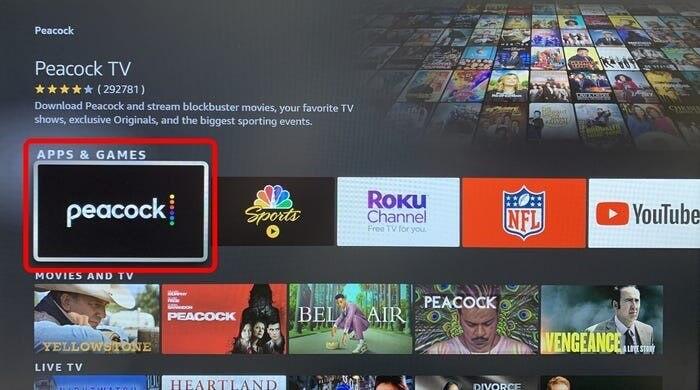
- Po dokončení instalace spusťte aplikaci Peacock z domovské stránky nebo obchodu s aplikacemi. Poté se přihlaste nebo vytvořte nový účet a začněte streamovat.
Použití hlasového ovládání
Pokud má váš Firestick nebo Fire TV dálkové ovládání, můžete pomocí hlasových příkazů dostat páv na Firestick.
- Stiskněte tlačítko hlasových příkazů na dálkovém ovládání a podržte jej na sekundu.
- Pokud budete vyzváni, abyste promluvili, řekl Peacock .
- Na obrazovce se zobrazí stránka s výsledky vyhledávání. Vyhledejte a vyberte možnost Peacock TV v sekci Aplikace a hry.
- Nyní vyberte možnost Získat .
Rychlý tip: Alternativní metodou můžete nainstalovat Peacock prostřednictvím kanálu Appstore na vaší Fire TV. Tato metoda však zabere o něco více času.
Závěrečná slova
Pokud jste se pokoušeli aktivovat peacocktv.com tv/Samsung , byl by tento průvodce vaší perfektní volbou. Postupujte podle uvedených kroků a aktivujte Peacock na Samsung Smart TV.
Kromě toho, pokud chcete prozkoumat více faktů o Peacockovi, navštivte oficiální stránku Peacock a můžete je kontaktovat ohledně svých dotazů.
Hodně štěstí…!
![[100 % vyriešené] Ako opraviť hlásenie „Chyba pri tlači“ v systéme Windows 10? [100 % vyriešené] Ako opraviť hlásenie „Chyba pri tlači“ v systéme Windows 10?](https://img2.luckytemplates.com/resources1/images2/image-9322-0408150406327.png)
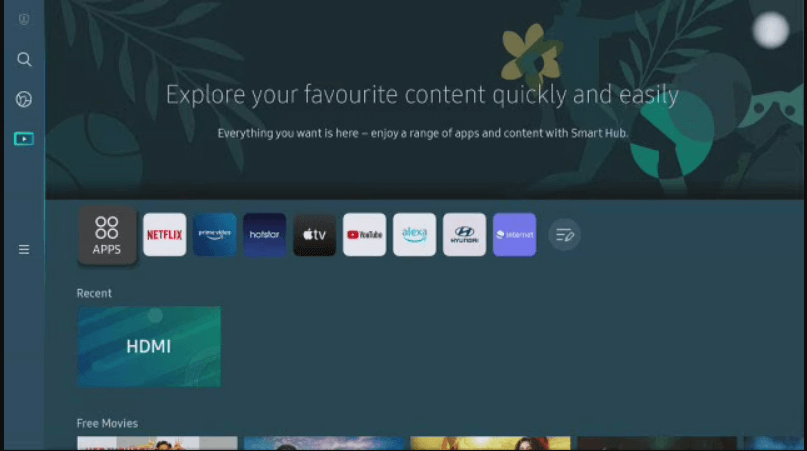
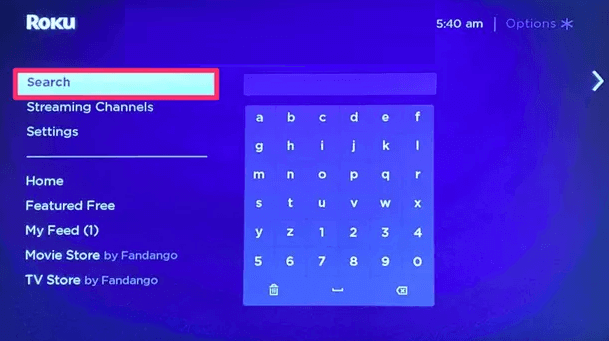
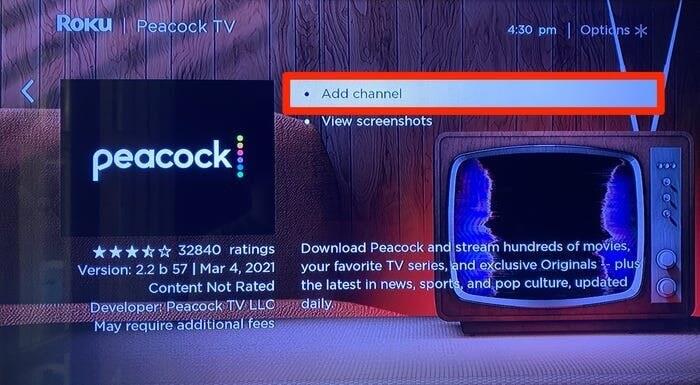
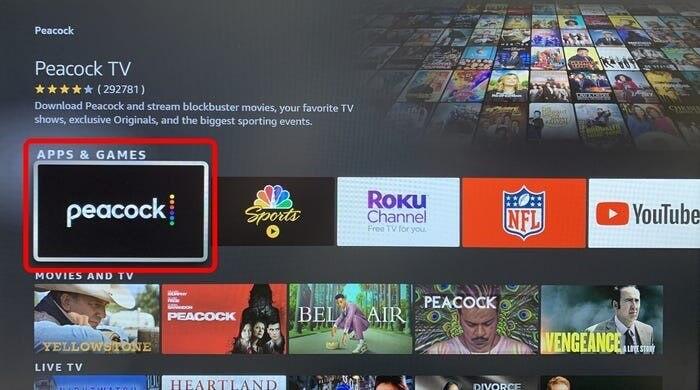




![OPRAVENÉ: Tlačiareň v chybovom stave [HP, Canon, Epson, Zebra & Brother] OPRAVENÉ: Tlačiareň v chybovom stave [HP, Canon, Epson, Zebra & Brother]](https://img2.luckytemplates.com/resources1/images2/image-1874-0408150757336.png)

![Ako opraviť aplikáciu Xbox, ktorá sa neotvorí v systéme Windows 10 [RÝCHLE GUIDE] Ako opraviť aplikáciu Xbox, ktorá sa neotvorí v systéme Windows 10 [RÝCHLE GUIDE]](https://img2.luckytemplates.com/resources1/images2/image-7896-0408150400865.png)

